iPhone 15 Display reagiert nicht? Erste Hilfe & Expertentipps
Hier sind Sie genau richtig, wenn Ihr iPhone 15 Display nicht reagiert! Ein nicht funktionierender Touchscreen kann äußerst frustrierend sein, vor allem, wenn man sein Gerät dringend benötigt. In diesem Artikel erfahren Sie die möglichen Ursachen für dieses Problem und wie Sie es schnell und einfach beheben können.Tenorshare Reiboot kann das Problem lösen, dass das iPhone-Display aus irgendeinem Grund nicht reagiert. Lesen Sie den ersten Methode, um mehr zu erfahren.
Machen Sie Ihren iPhone-Touchscreen wieder reaktionsfähig
Hier sind einige häufige Ursachen dafür, dass das Display Ihres iPhone 15 nicht reagiert:
- Schmutz oder Feuchtigkeit: Schmutz, Staub oder Feuchtigkeit auf dem Bildschirm kann die Touch-Empfindlichkeit verringern.
- Physische Beschädigung: Ein Sturz oder starker Druck auf das Display kann die Touch-Funktion beeinträchtigen.
- Überhitzung des Geräts: Wenn das iPhone zu heiß wird, kann das Display einfrieren oder träge reagieren.
- Software-Fehler: Ein vorübergehender Fehler im Betriebssystem kann dazu führen, dass der Bildschirm nicht mehr auf Berührungen reagiert.
- Probleme mit Apps: Bestimmte Apps können das System überlasten oder Fehler verursachen, die das Display einfrieren lassen.
- Veraltete Software: Eine veraltete iOS-Version kann Kompatibilitätsprobleme verursachen und die Funktion des Displays beeinträchtigen.

Zu diesem Zweck stellt dieser Artikel die folgenden 9 Methoden zur Lösung des Problems einer nicht reagierenden iPhone-Display vor.
- Methode 1. Mit Tenorshare Reiboot nicht reagiertes iPhone-Display beheben
- Methode 2. iPhone Touchscreen prüfen
- Methode 3. iPhone neu starten
- Methode 4. iPhone Neustart erzwingen
- Methode 5. iPhone vom Ladegerät trennen
- Methode 6. App deinstallation und neu installation
- Methode 7. iOS aktualisieren
- Methode 8. iPhone auf Werkseinstellungen zurücksetzenn
- Methode 9. Kontakt zum Support Center
Methode 1. Mit Tenorshare Reiboot nicht reagiertes iPhone-Display beheben
Manchmal können Fehlfunktionen des Displays auf Fehler im Betriebssystem zurückzuführen sein. Sie müssen also das System reparieren. Zum Glück bieten Tools wie Tenorshare ReiBoot schnelle Abhilfe. Hier erfahren Sie, wie Sie es verwenden:
Nachdem Sie Tenorshare ReiBoot geöffnet haben, schließen Sie Ihr iPhone 15 mit einem USB-Kabel an Ihren Computer an. Navigieren Sie zum Abschnitt "iOS System Reparieren", um auf die Wiederherstellungsoptionen zuzugreifen. Fahren Sie mit "Standard Reparieren" fort, um fortzufahren.

Wenn Ihr Gerät zu funktionieren scheint, finden Sie eine bestimmte Schnittstelle; andernfalls sehen Sie eine Option, um das iPhone in den Wiederherstellungsmodus zu versetzen. Klicken Sie auf "Standard Reparieren".

ReiBoot wird Ihnen die passende Firmware vorschlagen. Sie können sie online herunterladen oder, wenn Sie sie bereits auf Ihrem PC haben, manuell importieren.

Wenn die Firmware fertig ist, klicken Sie auf "Jetzt reparieren". Die Reparatur dauert weniger als 10 Minuten, daher ist es wichtig, dass Sie Ihr iPhone in der Zwischenzeit nicht vom Stromnetz trennen.

Wenn Sie diese Schritte befolgen, sollte Ihr iOS-Gerät wieder ordnungsgemäß funktionieren, wobei Daten und Einstellungen erhalten bleiben.
Methode 2. iPhone Touchscreen prüfen
Es ist nicht ungewöhnlich, dass kleine Schmutzpartikel oder Ablagerungen die Reaktionsfähigkeit des Touchscreens Ihres neuen iPhone 15 beeinträchtigen. Stellen Sie zunächst sicher, dass der Bildschirm sauber und frei von Staub oder Flüssigkeiten ist. In diesem Fall kann ein weiches, leicht feuchtes Tuch hilfreich sein. Prüfen Sie außerdem auf sichtbare Kratzer oder Beschädigungen, da auch diese die Leistung des Touchscreens beeinträchtigen können.
Methode 3. iPhone neu starten
Ein häufig übersehener, aber äußerst effektiver Schritt, um kleinere Softwareprobleme zu beheben, ist das Neustarten des Geräts. Ein einfacher Neustart kann viele Probleme lösen, einschließlich eines unreaktiven Touchscreens. Hier sind die Schritte, die Sie befolgen sollten:
- Halten Sie die Lauter-Taste und die Einschalttaste gleichzeitig gedrückt.
- Warten Sie ein paar Minuten und schalten Sie Ihr iPhone wieder ein.
Nachdem Ihr iPhone 15 neu gestartet ist, überprüfen Sie, ob der Touchscreen jetzt ordnungsgemäß funktioniert.
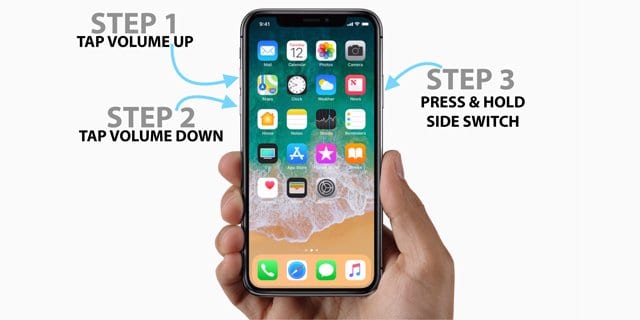
Methode 4. iPhone Neustart erzwingen
Manchmal reicht ein normaler Neustart nicht aus, um hartnäckige Anzeigeprobleme zu lösen. Wenn Sie sich in dieser Situation befinden, kann ein erzwungener Neustart die ideale Lösung sein. Dieses Verfahren mag zwar drastisch erscheinen, ist aber tatsächlich sicher und führt nicht zum Verlust Ihrer Daten. So gehen Sie vor:
- Drücken Sie schnell die Lauter-Taste, die sich auf der linken Seite des iPhones befindet, und lassen Sie sie los.
- Drücken Sie unmittelbar danach schnell die Leiser-Taste und lassen Sie sie wieder los.
- Drücken und halten Sie nun die Seitentaste auf der rechten Seite des Geräts.
- Halten Sie diese Taste so lange gedrückt, bis dasb Apple-Logo auf dem Display angezeigt wird.
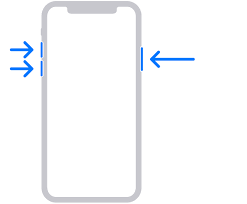
Sobald der Neustart abgeschlossen ist, sollte Ihr iPhone 15 wieder wie erwartet funktionieren
Ähnliche Artikel: Top 5 Lösungen: iPhone hängt beim Apple Logo
Methode 5. iPhone vom Ladegerät trennen
Manchmal kann allein das Anschließen des iPhones an das Ladegerät seine Funktion beeinträchtigen. Wenn Ihr Gerät nicht so reagiert, wie es sollte, kann es hilfreich sein, die folgenden Schritte auszuführen:
- Überprüfen Sie, ob das Ladekabel intakt ist und keine sichtbaren Schäden aufweist.
- Ziehen Sie das Kabel vorsichtig aus dem Ladeanschluss des iPhone 15.
- Warten Sie ein paar Sekunden und versuchen Sie dann, das Gerät zu verwenden.
- Schließen Sie das iPhone bei Bedarf erneut an eine andere Stromquelle an.

Diese Vorgehensweise kann helfen, mögliche Probleme mit dem Ladegerät oder dem Ladeanschluss zu erkennen
Methode 6. App deinstallation und neu installation
Wenn Sie feststellen, dass Ihr Touchscreen nur mit einer bestimmten App Probleme hat, müssen Sie diese möglicherweise aktualisieren oder neu installieren. So gehen Sie vor:
- Rufen Sie den App Store auf und tippen Sie auf Ihr Profilbild, um auf Ihr Konto zuzugreifen. Blättern Sie durch Ihre installierten Apps, um nach Updates zu suchen.
- Wenn es keine Updates gibt oder das Problem weiterhin besteht, löschen Sie die App. Kehren Sie zum App Store zurück und laden Sie die betreffende App erneut herunter.
Methode 7. iOS aktualisieren
Ein unempfindlicher Touchscreen kann das Ergebnis eines veralteten oder fehlerhaften Betriebssystems sein. Wenn Sie sicherstellen, dass Sie die neueste Version von iOS haben, können solche Probleme behoben werden. Hier ist die Vorgehensweise:
Auf Ihrem iPhone: Öffnen Sie die Einstellungen, tippen Sie auf "Allgemein" und dann auf "Softwareupdate". Hier können Sie prüfen, ob Update verfügbar sind.
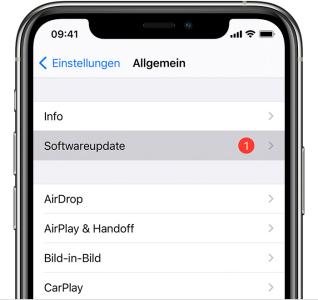
Wenn der Touchscreen die Aktualisierung verhindert: Sie können einen Mac mit macOS Catalina oder einer neueren Version verwenden. So geht's:v
- Starten Sie den Finder und verbinden Sie Ihr iPhone mit dem Mac.
- Wählen Sie das iPhone in der linken Seitenleiste aus.
- Klicken Sie auf "Allgemein" und dann auf "Nach Updates suchen".
- Wählen Sie "Laden und aktualisieren" und folgen Sie den Anweisungen auf dem Bildschirm.
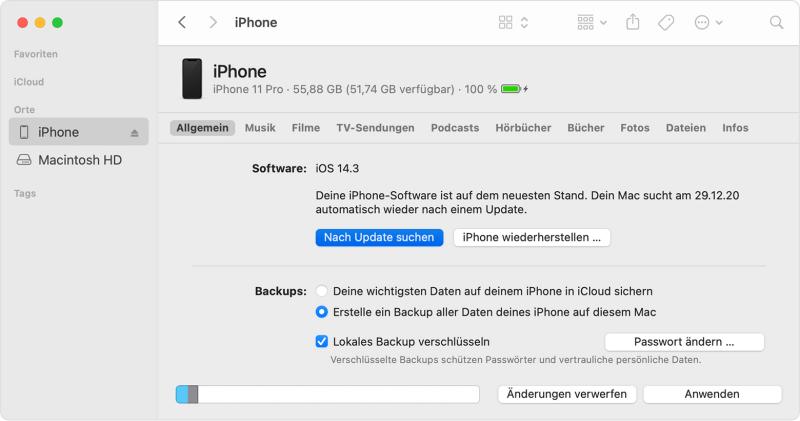
Wenn Sie Ihr iPhone 15 auf dem neuesten Stand halten, erhöht das nicht nur die Sicherheit, sondern kann auch unerwartete Probleme wie Probleme mit dem Touchscreen lösen.
Methode 8. iPhone auf Werkseinstellungen zurücksetzen
Wenn herkömmliche Lösungen nicht zum Erfolg führen, könnte ein Zurücksetzen auf Werkseinstellungen die Lösung sein. Bei diesem Vorgang wird Ihr iPhone auf die Werkseinstellungen zurückgesetzt, indem alle Daten gelöscht werden:
- Stellen Sie sicher, dass Sie ein Backup Ihrer Daten in iCloud oder iTunes erstellen.
- Wählen Sie "Allgemein" und dann "iPhone übertragen/zurücksetzen".
- Tippen Sie auf "Inhalte und Einstellungen löschen".
Folgen Sie den Anweisungen auf dem Bildschirm, um das Zurücksetzen abzuschließen.
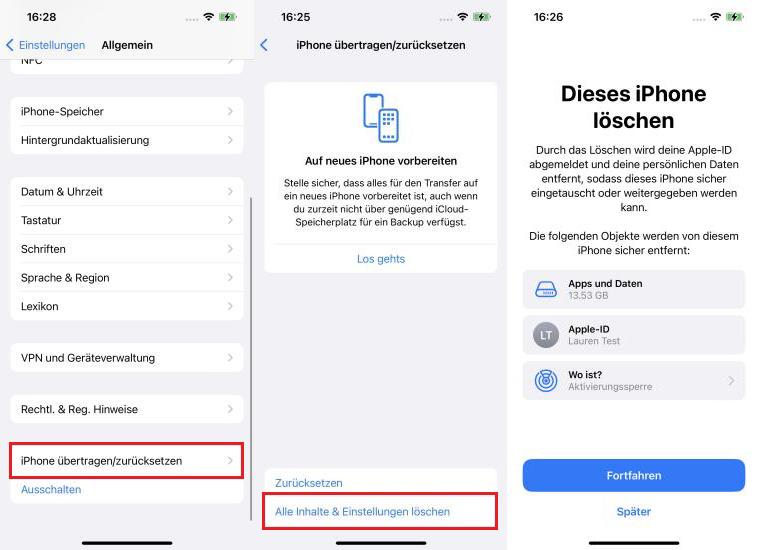
Denken Sie daran: Bei dieser Methode werden alle Ihre Daten und Einstellungen gelöscht, daher sollten Sie unbedingt vorher ein Backup erstellen.
Methode 9. Kontakt zum Support Center
Wenn der iPhone-Touchscreen trotz aller Versuche weiterhin nicht funktioniert, sollten Sie sich direkt an den Apple-Support wenden. Wenn Ihr Gerät unter Garantie steht, haben Sie möglicherweise Anspruch auf kostenlose Dienstleistungen. Überprüfen Sie Ihren Garantiestatus, indem Sie Ihre Seriennummer auf der Apple-Website eingeben.
Fazit
Abschließend lässt sich sagen, dass, auch wenn das Problem iPhone Touchscreen reagiert nicht auftreten kann, es immer eine Lösung gibt. Während viele der in diesem Artikel vorgestellten Methoden hilfreich sein können, empfehlen wir insbesondere das Tool Tenorshare ReiBoot. Dieses spezielle Programm wurde entwickelt, um solche gängigen iOS-Probleme effektiv zu beheben und kann eine schnelle und verlässliche Abhilfe bieten. Es lohnt sich also, ReiBoot in Betracht zu ziehen, wenn deiniPhone 15 Touchscreen nicht mehr reagiert. Am Ende des Tages ist das Wichtigste, dass du wieder vollen Zugriff auf dein Gerät hast und es ohne Unterbrechungen nutzen kannst.
Videoanleitung:
- Recovery-Modus ein/aus mit nur 1 Klick, Ihr Telefon aus verschiedenen iOS Stuck-Szenarien retten, mehr Dinge jenseits der Vorstellungskraft liefern.
- Unterstützt alle iPhone-Modelle und die neueste iOS 18 und früher.












